- Ja jūsu iCloud lietotne nelādē datus jūsu Mac datorā, tas var radīt lielu stresu. Mums ir labojums šai problēmai.
- Lai sāktu šīs problēmas labošanas procesu, vispirms vajadzētu pagaidīt nedaudz vairāk laika un pēc tam izmantot termināli.
- Ja vēlaties redzēt plašākas rokasgrāmatas, nevilcinieties apmeklēt mūsu vietni Mac Fix Hub.
- Lai nekad nepalaistu garām nevienu jaunu informāciju, apsveriet iespēju mūsu grāmatzīmēm pievienot Mac lapa.
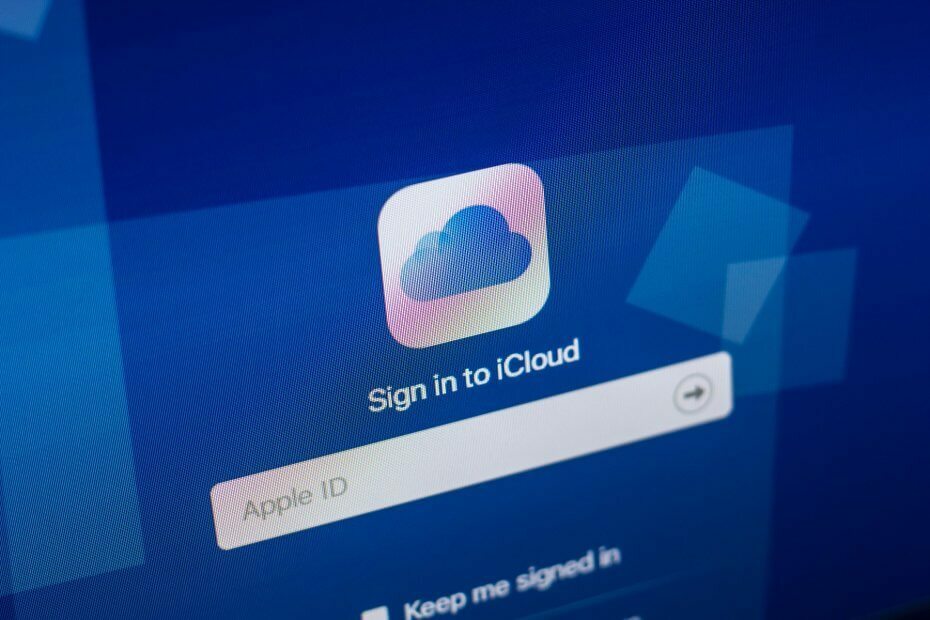
Daudzas kļūdas un problēmas izraisa pārblīvēta sistēma. Tīrīs un optimizēs jūsu sistēmu. Lejupielādējiet to tūlīt un padariet savu Mac OS ātrāku, veicot tikai trīs vienkāršas darbības:
- Lejupielādējiet un instalējiet veļas mazgājamo mašīnu X9.
- Pagaidiet, līdz tā sāk automātisko skenēšanu, lai atrastu Mac OS problēmas.
- Klikšķis Tīrs lai atbrīvotos no visām iespējamām nepatikšanām.
- Veļas mazgājamo mašīnu X9 ir lejupielādējis 0 lasītāji šomēnes.
iCloud Drive ir mākoņkrātuves pakalpojums, kas pieder Apple. Tas ir pieejams gan Windows, gan macOS lietotājiem.
Šis rīks var būt neticami noderīgs, ja jums ir nepieciešams dublēt failus, taču daudzi lietotāji ziņoja, ka iCloud Drive neielādēs saglabātos failus no mākoņa.
Tā var būt problēma, un šodienas rakstā mēs parādīsim, kā rīkoties ar šo problēmu.
Ko es varu darīt, ja iCloud Drive nelādē manus failus?
1. Pārbaudiet savu datu lielumu

Ja iCloud Drive nelādē failus, jums jāsaprot, ka failu, kurus mēģināt lejupielādēt, lielums nopietni ietekmēs laiku, kas nepieciešams procesa pabeigšanai.
Sinhronizācijas process atkarībā no attiecīgo failu datu apjoma var ilgt kādu laiku, dažreiz pat stundas.
Lai samazinātu šī procesa gaidīšanas laiku, ieteicams apzināties kopējo iCloud Drive saglabāto datu apjomu un izmantot dažas alternatīvas uzglabāšanas risinājumi.
Precīzāk, ja jūsu datu apjoms pārsniedz dažus GB, varat sagaidīt, ka sinhronizēšanai nepieciešamais laiks būs nedaudz ilgāks.
Piezīme: Arī pirmais sinhronizācijas process konkrētā kontā aizņems ilgāku laiku nekā gaidāmais. Tas ir saistīts ar nepieciešamību pārbaudīt savu kontu un identitāti un droša savienojuma izveidi ar serveri.
2. Mainiet savu mākoņa krātuves klientu
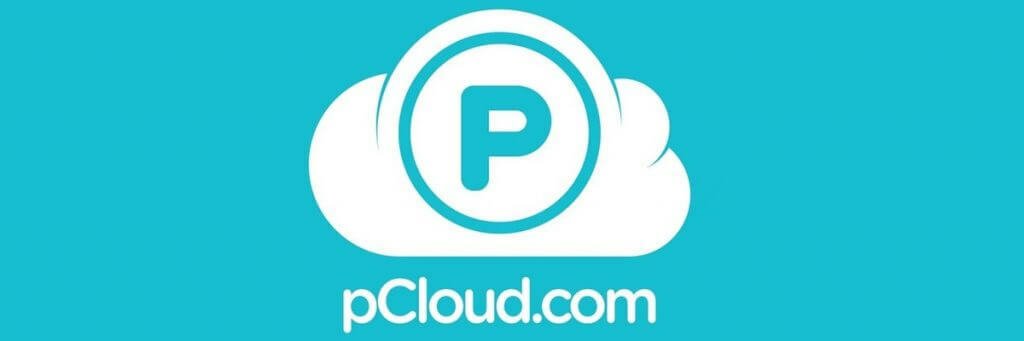
Mūsdienās ir viegli pārslēgties starp dažādiem mākoņkrātuves klientiem, it īpaši ar tirgū esošo iespēju pārpilnību.
Un jo īpaši tāpēc, ka daži pakalpojumi piedāvā izmēģinājumus vai naudas atmaksas garantijas periodu.
Mūsu ieteikums izmaiņām ir pCloud, kas nāk ar glabāšanas versijām gan Windows ierīcēm, gan mac.
Šī pakalpojuma augstākās klases versija nodrošina 500 GB lielu krātuves vietu, godīgas koplietošanas krātuves iespējas un iespēju pielāgot koplietotās saites.
Visiem jūsu failiem tiek nodrošināta papildu drošība - 5 kopijas tiek glabātas dažādos serveros.
Gadījumā, ja kaut kas notiek ar jūsu failiem, jums ir 30 dienas, lai no atkritnes atgūtu vecākas failu versijas.

pCloud
Jūsu visdārgākie faili ir pelnījuši uzticamāku mākoņkrātuves pakalpojumu. Izvēlieties pCloud!
Apmeklējiet vietni
2. Izmantojiet termināli

- Atveriet Termināls.
- Tagad izpildiet šādas komandas:
killall putnscd ~ / bibliotēka / lietojumprogrammu atbalstsrm -rf CloudDocs - Restartējiet Mac.
Kad Mac ir restartēts, sinhronizācijas process jāsāk nekavējoties. Jūs varat izmantot brctl log -w komandu, lai redzētu sinhronizācijas procesa pašreizējo statusu.
4. Uz laiku pārtrauciet sinhronizāciju
- Atvērt Sistēmas preferences> iCloud.
- Atrodiet iCloud Drive un noklikšķiniet uz Iespējas blakus tai.
- Atspējot Darbvirsmas un dokumentu mapes. Ja vēlaties, varat atspējot arī visas citas funkcijas.
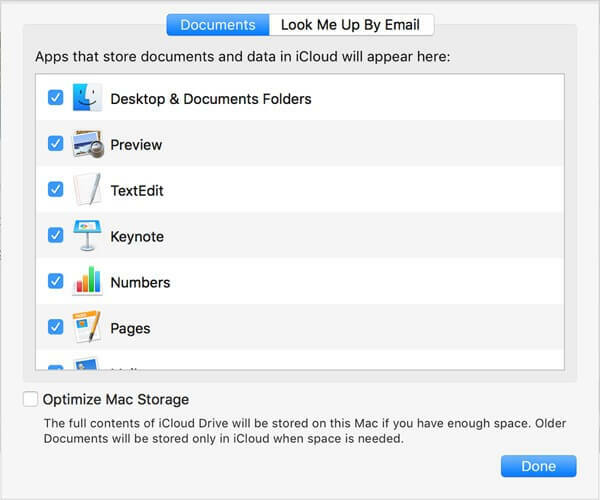
- Noņemiet atzīmi Optimizējiet Mac krātuvi un noklikšķiniet uz Gatavs.
Pēc tam vēlreiz iespējojiet visas šīs funkcijas un pārbaudiet, vai problēma joprojām pastāv.
Šie ir daži no risinājumiem, kas jums jāizmēģina, ja iCloud Drive nelādē failus jūsu Mac datorā. Ja mūsu risinājumi jums noderēja, nekautrējieties atstāt mums komentāru zemāk.
FAQ: Uzziniet vairāk par iCloud problēmām Mac datorā
- Kā es varu atiestatīt savu iCloud savā Mac datorā?
Lai atiestatītu iCloud uz Mac, jums jāatver sistēmas preferences, jāizvēlas iCloud un pēc tam nospiediet pogu Izrakstīties.
- Kāpēc mani iCloud fotoattēli netiek lejupielādēti Mac datorā?
Iespējams, ka jūsu fotoattēli aizņem vairāk vietas, nekā jūs esat ieguvis savā ierīcē. Tātad pārbaudiet to.
- Kā piespiest iCloud sinhronizēt Mac?
Vispirms varat mēģināt salabot iCloud bibliotēku, kā parādīts šajā rakstā.

Vai joprojām rodas problēmas ar jūsu Mac OS?
Labojiet tos ar šo rīku:
- Lejupielādējiet un instalējiet tūlīt veļas mazgājamo mašīnu X9 no oficiālās vietnes
- Pagaidiet automātisko skenēšanu, lai sāktu un pamanītu problēmas.
- Klikšķis Tīrs sākt optimizēt savu Mac OS, lai iegūtu labāku pieredzi.
Restoro ir lejupielādējis 0 lasītāji šomēnes.

![Mape nesaspiež [SOLVED]](/f/5736e88adc5b1f2174bd0ebb4609e41b.jpg?width=300&height=460)
